Windows-10 Action Center er et sentralt sted som samler varsler og gir brukere kontroll over visse funksjoner i operativsystemet.
Det er svært lik den-varsling systemet på mobile enheter som å informere brukerne om nye hendelser og tilbyr skifter mellom å slå funksjoner som Wi-fi eller den Mobile Data på eller av.
Action Center på Windows-10 er skjult som standard. Microsoft har gjort beslutningen om å plassere et ikon på Oppgavelinjen i Windows, eller mer presist systemstatusfeltet-området av det, i Jubileet Oppdatering av Windows-10.
Ikonet som er plassert på høyre side av systemklokken, viser antall meldinger som krever at brukeren oppmerksomhet, og fungerer som en gateway til handlingssenter.
Skjul ikonet for handlingssenter i Windows-10
![]()
Action Center har sine bruksområder, absolutt. Det gjør det mulig for deg å styre funksjoner som trådløst eller nettverk-tilkoblinger, tablet-modus, eller Bluetooth-med to klikk.
Mens noen av funksjonene kan være nyttig på stasjonære datamaskiner, så vel, de fleste er nok mer nyttig på mobile enheter.
Varslene er for det meste påminnelser for å slå funksjoner på, eller som en automatisert prosess fullført (oppdateringer ble installert, Windows Defender gjennomført et søk). Jeg anser disse informasjon som ikke er relevant for det meste, men det avhenger av hvordan du bruker datamaskinen.

Microsoft har lagt til noen kontroller for Windows-10 som tillater deg å skjule visse raske handlinger som vises av Action Center. Det er nyttig, men bare hvis du bruker det og ønsker å effektivisere hva som vises av Action Center når du åpner det.
Du kan administrere raske handlinger på følgende måte:
- Bruk hurtigtasten for Window-jeg for å åpne applikasjonen Innstillinger på enheten.
- Naviger til System > Meldinger Og Handlinger.
- Du kan dra og slippe raske handlinger rundt for å bringe dem i en annen rekkefølge.
- Klikk på “legg til eller fjern raske handlinger” for å skjule noen i handlingssenter.
Hvis du ikke bruker Action Center på din Windows-10-PCEN, kan du ønsker å vurdere å fjerne det fra oppgavelinjen, for å frigjøre plass og flytte systemet klokke til sin rettmessige plass.
Hvis du ikke trenger ikonet for handlingssenter, kan du skjule det på følgende måte:
Trinn 1: høyreklikk på oppgavelinjen og velg Innstillinger fra menyen

Du kan også få det på en annen måte. Bruk tastatursnarveien Windows-jeg for å åpne applikasjonen Innstillinger. Naviger til Personalisering > Oppgavelinjen når det åpnes.
Trinn 2: Klikk på Slå systemikoner på eller av når du Innstillinger-appen åpnes
![]()
Trinn 3: Finn Action Center på neste skjermbilde, og slå den av

Gjør du det fjerner ikonet for handlingssenter umiddelbart. Vær oppmerksom på at dette ikke deaktivere Action Center i seg selv. Du kan fremdeles åpne det ved å bruke tastatursnarveien Windows-A.
Aktivere eller deaktivere Windows-10 Action Center
Hvis du ikke krever Handling Center på alle, kan du deaktivere den fullstendig, så vel.
Du kan slå av handlingssenter ved hjelp av Redigeringsprogrammet for gruppepolicy eller Windows-Registret. Tidligere er bare inkludert i professional-versjoner av Windows-10 offisielt.
Deaktivere handlingssenter ved hjelp av Redigeringsprogrammet for gruppepolicy
Følgende guide leder deg gjennom trinnene for å slå av Action Center i Windows-10 ved hjelp av Group Policy Editor.
Trinn 1: Trykk på Windows-tasten, skriv gpedit.msc, og trykk enter. Dette lanserer i Redigeringsprogrammet for gruppepolicy på systemet.
Trinn 2: Bruk treet hierarkiet til venstre for å navigere til Bruker – > Administrative Maler > Start-Menyen og Oppgavelinjen.

Trinn 3: Finn “Fjerne meldinger og Handling Sentrum”, og dobbeltklikk på den for personvern. Hvis oppføringen er ikke sortert alfabetisk, klikk på “setting” – overskriften for å gjøre det. Dette gjør det enklere å sted politikken.
Trinn 4: Slå av state of the policy til enabled (Aktivert) for å deaktivere varslinger og Action Center. Klikk på ok for å fullføre prosessen.
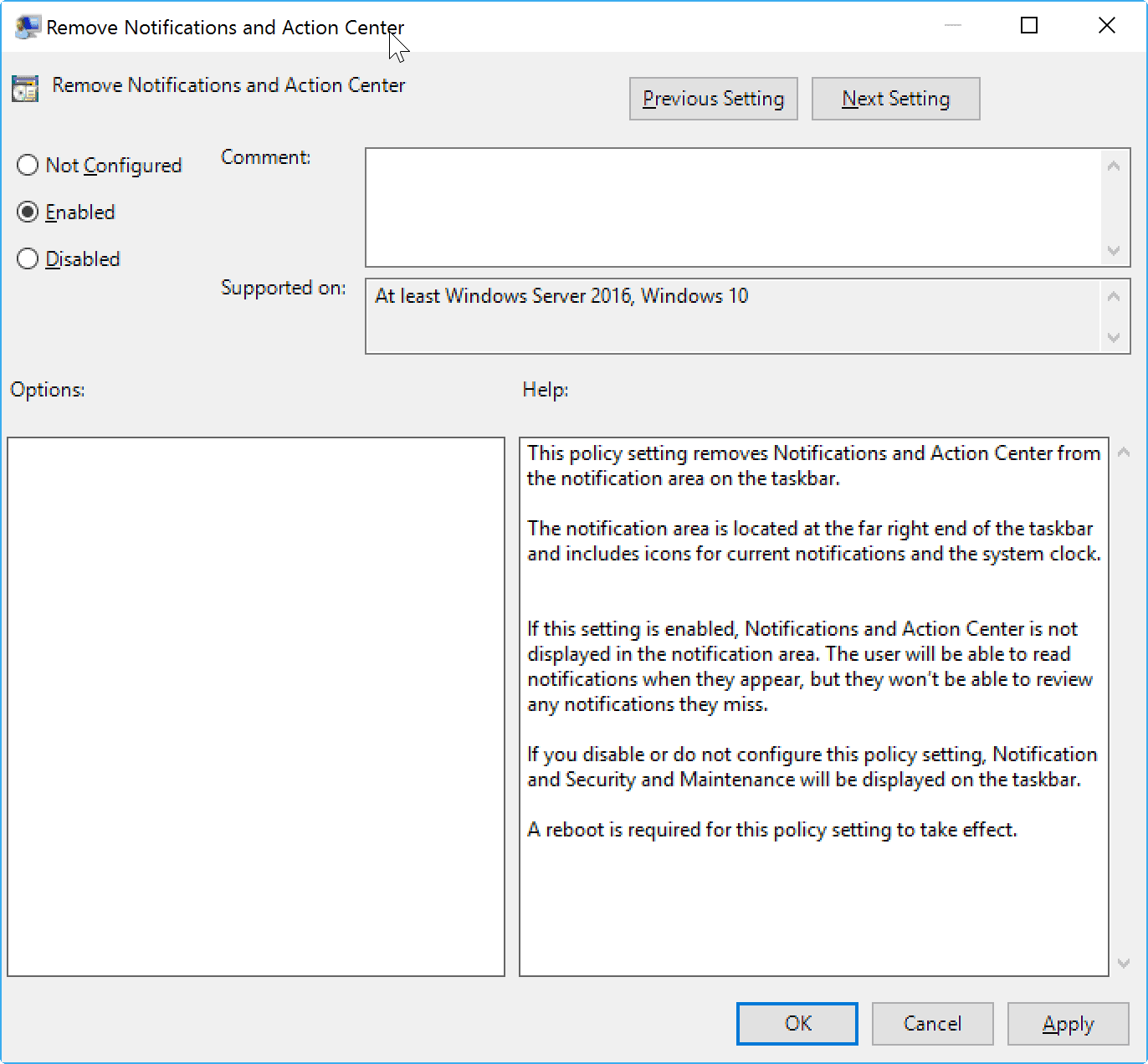
Tips: Bruk snarvei Windows-En for å kontrollere at Action Center er deaktivert. Hvis det ikke starter når du bruker snarveien, og den er slått av.
Deaktivere handlingssenter ved å bruke registerredigering
Du kan bruke registerredigering for drift, så vel. Dette er spesielt nyttig for Windows 10 Home-brukere som ikke får Group Policy Editor som standard.
Trinn 1: Trykk på Windows-tasten, type regedit.exe og trykk enter. Bekreft UAC-melding som vises.
Trinn 2: Bruk treet hierarkiet til venstre for å navigere til følgende nøkkel: HKEY_CURRENT_USERSOFTWAREPoliciesMicrosoftWindowsExplorer
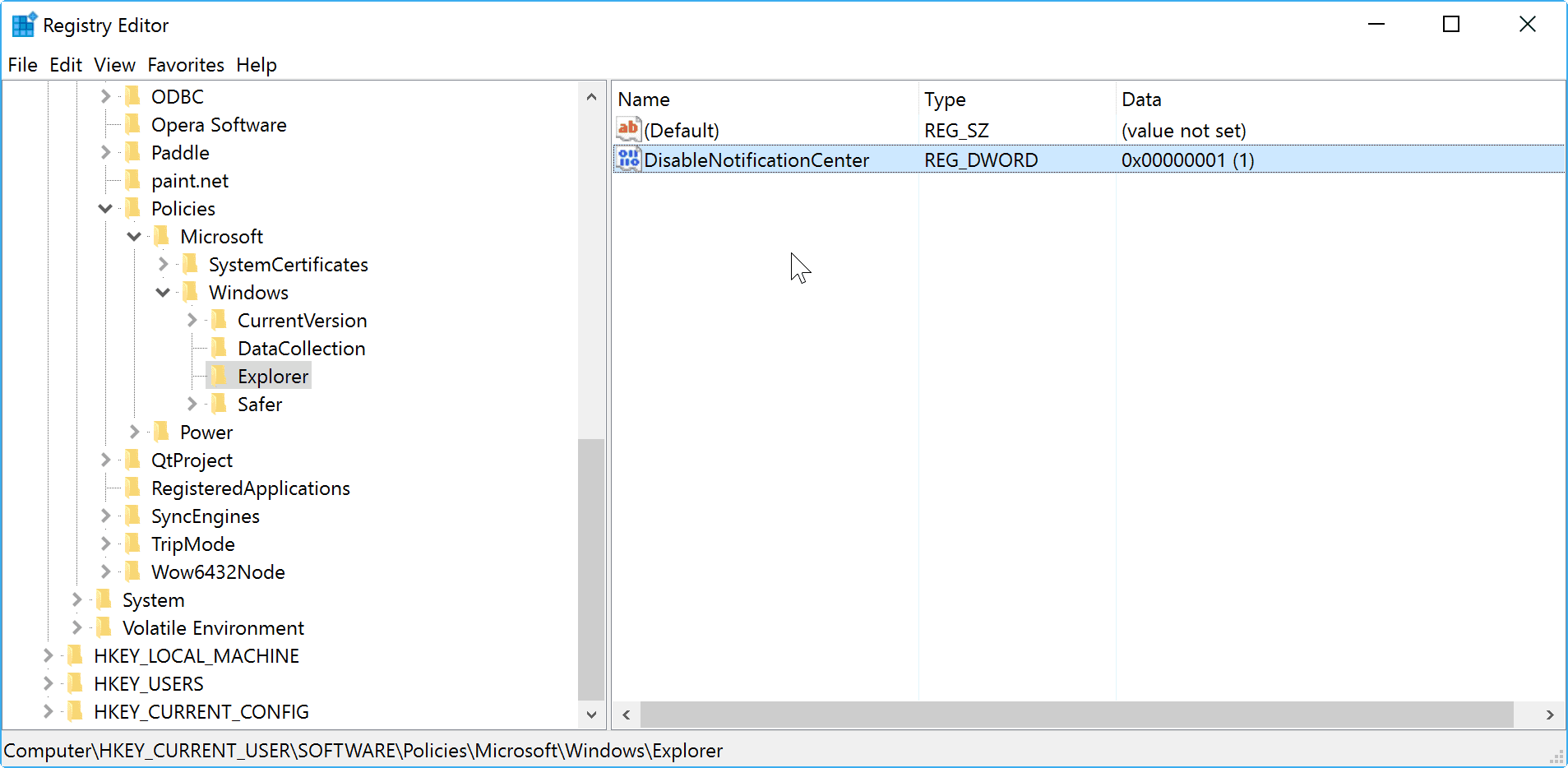
Trinn 3: Sjekk på høyre hvis nøkkelen DisableNotificationCenter eksisterer. Hvis den gjør det, går du videre til trinn 5.
Trinn 4: Høyre-klikk på Utforsker, og velg Ny – > Dword (32-bit) – Verdi. Name it DisableNotificationCenter.
Trinn 5: Dobbeltklikk på DisableNotificationCenter, og sette verdien til 1.
Trinn 6: Start datamaskinen på nytt.
Avsluttende Ord
Windows-10 Action Center har sine bruksområder. Det kan være nyttig hvis du må bytte enkelte funksjoner på eller av raskt, for eksempel, eller finne noen av de varsler nyttig at den viser.
Det er nok mer nyttig hvis du bruker en mobil enhet, og mindre nyttig hvis du arbeider på en stasjonær PC.
Nå er Du: Hva er din ta på Action Center?